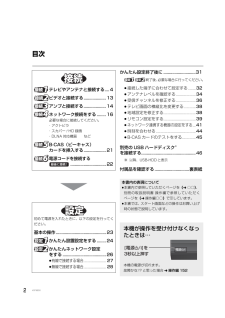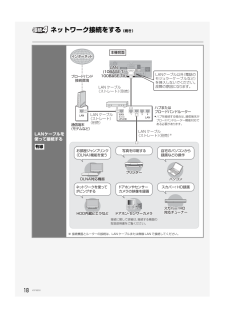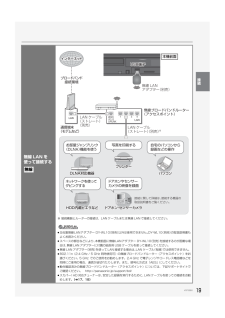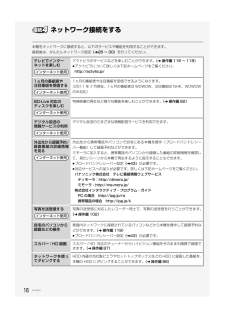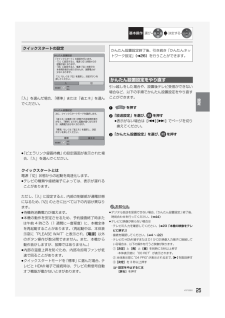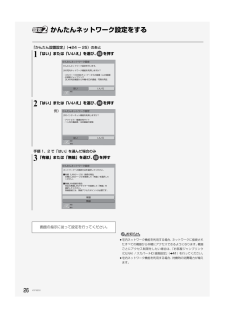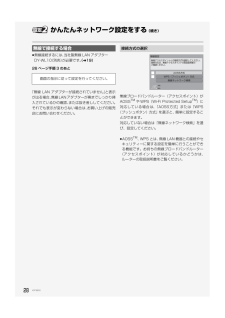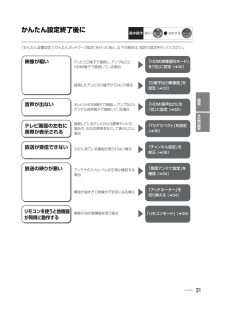Q&A
取扱説明書・マニュアル (文書検索対応分のみ)
"ネット"2 件の検索結果
"ネット"10 - 20 件目を表示
全般
質問者が納得店舗自体の地場代、光熱費がかからない。
人件費も店舗形態より格段に小さい。
仕入れルートが多彩である。
こんなトコですかね。^^
5118日前view29
全般
質問者が納得違いますよ。
でも商品の質は変りませんので、後は店舗のサービスの違いです。
7年や5年延長保証がある等。
あと、店舗の評価も参考にしてください。
価格コムやコネコネットで検索をして自分の気に入った店舗に入れば注文のやり方が書いて有ります。
規約などを良く読んで間違えないようにしてください、店舗により長期保証が無い所クレジットが使えない所がありますので慎重に調べて選んでください。
送料無料や有料なども計算して店舗を決めてください。
5118日前view51
2VQT3Q50目次かんたん設定終了後に.............................31終了後、必要な場合に行ってください。≥接続した端子に合わせて設定する.......32≥アンテナレベルを確認する...................34≥受信チャンネルを修正する...................36≥テレビ画面の横縦比を変更する...........38≥地域設定を修正する...............................38≥リモコン設定をする...............................39≥ネットワーク連携する機器の設定をする ...41≥時刻を合わせる......................................44≥B-CAS カードのテストをする............. 45別売の USB ハードディスク※を接続する................................................. 46※ 以降、USB-HDD と表示付属品を確認する...............................裏表...
17VQT3Q50お知らせ≥接続後にテレビの映りが悪くなったときは、LAN ケーブルとアンテナケーブルを離してみてください。それでも良くならない場合は、シールドタイプの LAN ケーブルのご使用をお勧めします。≥カテゴリー 5(CAT5)以上の LAN ケーブルのご使用をお勧めします。≥接続機器は、本機と同じハブまたはブロードバンドルーター(アクセスポイント)に接続してください。お部屋ジャンプリンク(DLNA)機能を使うDLNA 対応機器から本機の HDD にある番組などを再生することができます。また、本機から DLNA 対応機器の HDD にある番組などを再生することができます。 (l 操作編 120)DLNA対応のモバイル機器へ持ち出し番組をネットワーク経由で転送することができます。(l 操作編 111 )≥当社製 DLNA 対応機器の最新情報については、当社ホームページ ( diga.jp )をご覧ください。写真を印刷する本機で再生できる写真をプリンターで印刷できます。(l操作編 104)≥ネットワークプリンターの接続設定(l44)が必要です。ドアホンやセンサーカメラの映像を録画ドアホンやセンサーカメラ...
18VQT3Q50 ネットワーク接続をする (続き)LANケーブルを使って接続する※ 接続機器とルーターの接続は、LAN ケーブルまたは無線 LAN で接続してください。有線ドアホン・センサーカメラ ドアホン・センサーカメラ ドアホン・センサーカメラドアホンやセンサーカメラの映像を録画写真を印刷するスカパー! HD録画プリンターパソコン自宅のパソコンから録画などの操作ネットワークを使ってダビングする接続に関して詳細は、接続する機器の取扱説明書をご覧ください。スカパー ! HD HD対応チューナースカパー! HD対応 チューナーお部屋ジャンプリンク(DLNA)機能を使うHDD内蔵ビエラなどDLNA対応機器12 34WANまたはUPLINK通信端末(モデムなど)ブロードバンド接続環境● ハブを接続する場合は、通信端末がブロードバンドルーター機能対応である必要があります。ハブまたはブロードバンドルーターLAN ケーブル(ストレート)(別売)LAN ケーブル(ストレート)(別売)LAN ケーブル(ストレート)(別売)※インターネットインターネットインターネットLANケーブル以外(電話のモジュラーケーブルなど)を挿入し...
19VQT3Q50無線 LAN を使って接続する※ 接続機器とルーターの接続は、LAN ケーブルまたは無線 LAN で接続してください。お知らせ≥当社製無線LANアダプター DY-WL10 (別売)以外は使用できません。DY-WL10(別売)の取扱説明書もよくお読みください。≥スペースの都合などにより、本機前面に無線LANアダプター DY-WL10 (別売)を接続するのが困難な場合は、無線 LAN アダプターに付属の延長用 USB ケーブルを使って接続してください。≥無線 LAN アダプター(別売)を使って LAN 接続する場合は、 LAN ケーブル(有線)では使用できません。≥802.11n(2.4 GHz / 5 GHz 同時使用可)の無線ブロードバンドルーター(アクセスポイント)をお選びください。5 GHz でのご使用をお勧めします。2.4 GHz で電子レンジやコードレス電話機などを同時にご使用の場合、通信が途切れたりします。また、暗号化方式は「AES」にしてください。≥動作確認済みの無線ブロードバンドルーター(アクセスポイント)については、下記サポートサイトでご確認ください。 http://pana...
16VQT3Q50 ネットワーク接続をする本機をネットワークに接続すると、以下のサービスや機能を利用することができます。接続後は、かんたんネットワーク設定(l26 ~ 30)を行ってください。テレビでインターネットを楽しむアクトビラのサービスなどを楽しむことができます。(l操作編 116 ~ 118)≥アクトビラについて詳しくは下記ホームページをご覧ください。http://actvila.jp/1ヵ月の番組表や注目番組を受信する1ヵ月の番組表や注目番組を受信できるようになります。(2011 年 7 月現在、1ヵ月の番組表は WOWOW、注目番組は NHK、WOWOWのみ対応)BD-Live 対応のディスクを楽しむ特典映像の再生など様々な機能を楽しむことができます。(l操作編 62)デジタル放送の情報サービスの利用デジタル放送のさまざまな情報配信サービスを利用できます。外出先から録画予約/録画番組の詳細情報を見る外出先から携帯電話やパソコンで自宅にある本機を操作(ブロードバンドレシーバー機能)して録画予約などができます。ミモーラに加入すると、携帯電話やパソコンから録画した番組の詳細情報を確認して、見たいシーンか...
25VQT3Q50「入」を選んだ場合、「標準」または「省エネ」を選んでください。≥「ビエラリンク録画待機」の設定画面が表示された場合、「入」を選んでください。クイックスタートとは電源「切」状態からの起動を高速化します。≥テレビの種類や接続端子によっては、表示が遅れることがあります。ただし、「入」に設定すると、内部の制御部が通電状態になるため、「切」のときに比べて以下の内容が異なります。≥待機時消費電力が増えます。≥本機の動作を安定させるため、予約録画終了時または午前 4 時ごろ(1 週間に一度程度)に、本機全体を再起動することがあります。(再起動中は、本体表示窓に“PLEASE WAIT”と表示され、 [電源]以外のボタン操作が数分間できません。また、本機から動作音がしますが、故障ではありません。)≥内部の温度上昇を防ぐため、内部冷却用ファンが低速で回ることがあります。≥クイックスタートモードを「標準」に選んだ場合、テレビと HDMI 端子で接続時は、テレビの無信号自動オフ機能が働かないときがあります。引っ越しをした場合や、設置後テレビ受信ができない場合など、以下の手順でかんたん設置設定をやり直すことができま...
26VQT3Q50かんたんネットワーク設定をするお知らせ≥宅内ネットワーク機能を利用する場合、ネットワークに接続されたすべての機器から本機にアクセスできるようになります。機器ごとにアクセス制限をしたい場合は、「お部屋ジャンプリンク(DLNA)/ スカパー !HD 録画設定」(l41)を行ってください。≥宅内ネットワーク機能を利用する場合、待機時の消費電力が増えます。「かんたん設置設定」(l24 ~ 25)のあと1「はい」または「いいえ」を選び、 を押す2「はい」または「いいえ」を選び、 を押す手順 1、2 で「はい」を選んだ場合のみ3「有線」または「無線」を選び、 を押す画面の指示に従って設定を行ってください。決定かんたんネットワーク設定いいえ はいかんたんネットワーク設定を行います。次の宅内ネットワーク機能を利用しますか?・スカパー!HD対応チューナーからの録画(LAN録画)・お部屋ジャンプリンク DLNA対応機器から本機HDD内番組/写真の再生決定戻るかんたんネットワーク設定いいえ はい次のインターネット機能を利用しますか?・アクトビラ/動画共有サイト・1ヵ月の番組表/注目番組の受信例)かんたんネットワー...
28VQT3Q50かんたんネットワーク設定をする (続き)≥無線接続するには、当社製無線 LAN アダプターDY-WL10(別売)が必要です。(l19)26 ページ手順 3 のあと「無線 LAN アダプターが接続されていません」と表示が出る場合、無線LANアダプターが奥までしっかり挿入されているかの確認、または抜き差ししてください。それでも表示が変わらない場合は、お買い上げの販売店にお問い合わせください。無線ブロードバンドルーター(アクセスポイント)がAOSSTMや WPS(Wi-Fi Protected SetupTM)に対応している場合は、「AOSS方式」または「WPS(プッシュボタン)方式」を選ぶと、簡単に設定することができます。対応していない場合は「無線ネットワーク検索」を選び、設定してください。≥AOSSTM、WPS とは、無線 LAN 機器との接続やセキュリティーに関する設定を簡単に行うことができる機能です。お持ちの無線ブロードバンドルーター(アクセスポイント)が対応しているかどうかは、ルーターの取扱説明書をご覧ください。無線で接続する場合画面の指示に従って設定を行ってください。接続方式の選択無線...
選び決定する基本操作31VQT3Q50かんたん設定終了後に「かんたん設置設定」「かんたんネットワーク設定」を行ったあと、以下の場合は、指定の設定を行ってください。接続しているテレビが4:3標準テレビの場合や、左右の黒帯をなくして表示したい場合テレビとHDMI端子で接続し、アンプなどとデジタル音声端子で接続している場合接続したテレビのD端子が「D4」の場合テレビとD端子で接続し、アンプなどとHDMI端子で接続している場合テレビ画面の左右に黒帯が表示される音声が出ない映像が粗い電波が強すぎて映像が不安定になる場合放送が受信できない放送の映りが悪いアンテナの入力レベルが正常か確認する場合ふだん見ている番組が見られない場合「HDMI映像優先モード」を「切」に設定 (32)「D端子出力解像度」を設定 (33)「HDMI音声出力」を「切」に設定 (32)「TVアスペクト」を設定 (38)「受信アンテナ設定」を確認 (34)「チャンネル設定」を修正 (36)「アッテネーター」を切り換える (34)リモコンを使うと他機器が同時に動作する複数の当社製機器を使う場合「リモコンモード」 (39)その他の設定設定V...
20VQT3Q50 ネットワーク接続をする (続き)回線業者やプロバイダーとの契約をご確認のうえ、指定された製品を使って、接続や設定をしてください。≥接続する機器の説明書もご覧ください。≥契約により、本機やパソコンなどの端末を複数台接続できない場合や、追加料金が必要な場合があります。≥使用する機器や接続環境などによっては正常に動作しないことがあります。≥本機は公衆無線 LAN への接続には対応しておりません。ハブまたはブロードバンドルーター≥有線接続の場合、100BASE-TX 対応のものをお使いください。無線接続の場合、802.11n(2.4 GHz / 5 GHz 同時使用可)対応のものをお使いください。≥ルーターのセキュリティー設定によっては、本機からインターネットに接続できない場合があります。必要な情報については下記サポート情報ホームページをご覧ください。本機を操作できるパソコン(2011 年 7 月現在)OS: Microsoft(R)Windows(R)XP Home Edition/ProfessionalMicrosoft(R)Windows Vista(R)Home Basic/Home P...
- 1